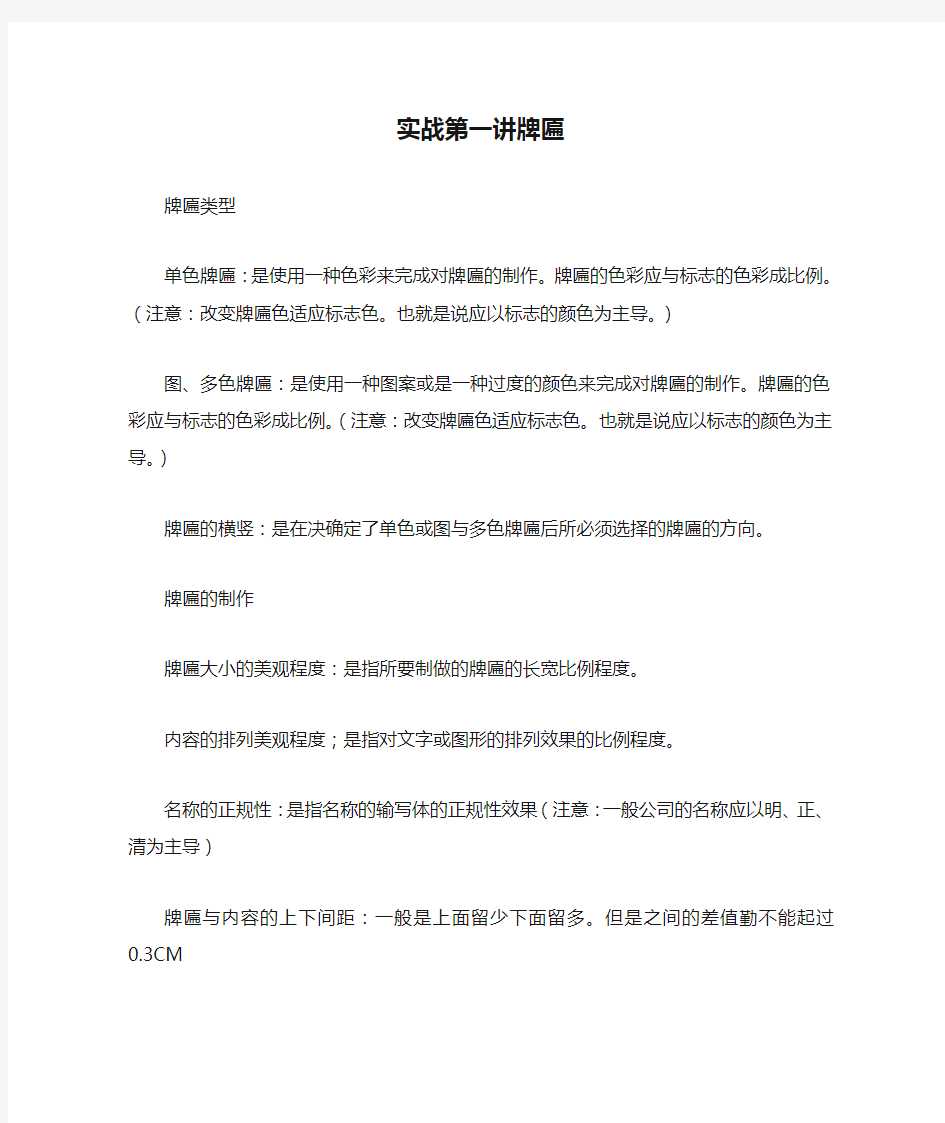
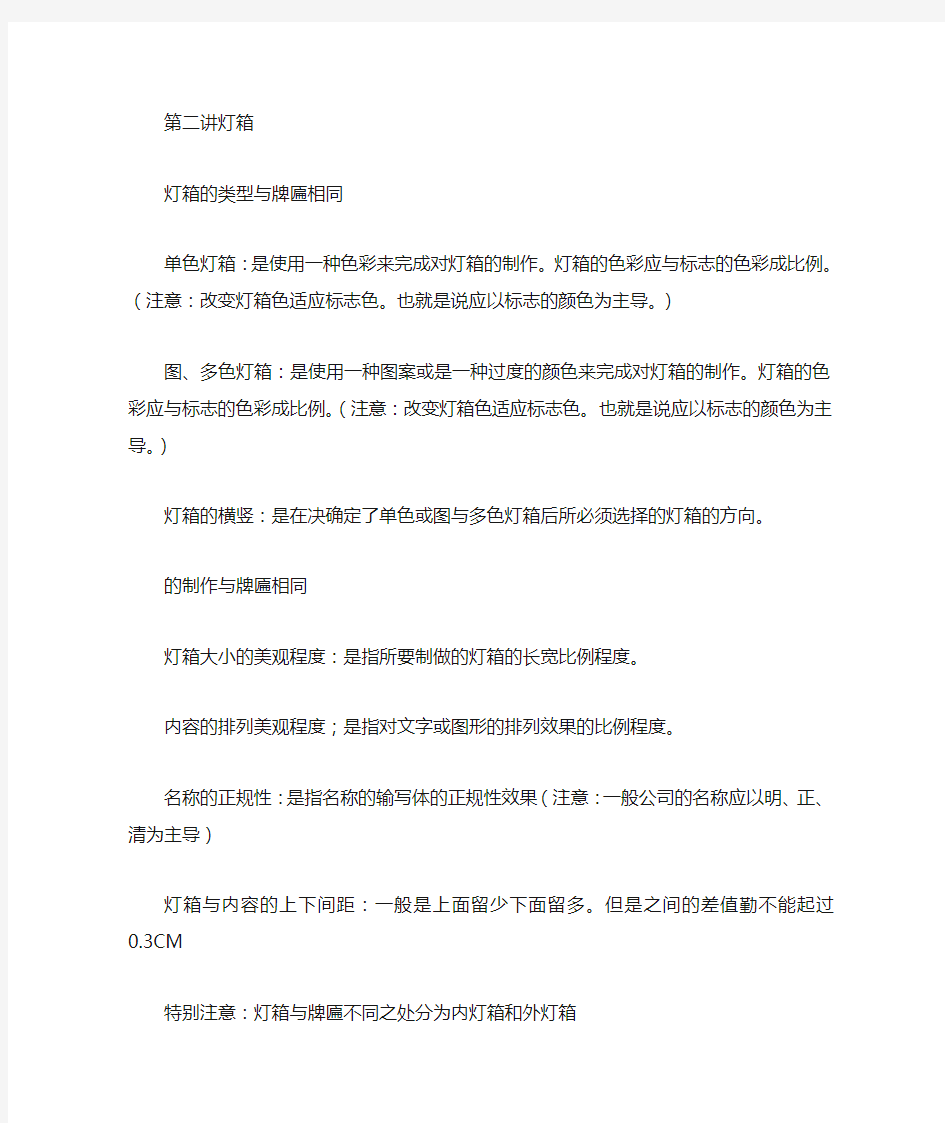
实战第一讲牌匾
牌匾类型
单色牌匾:是使用一种色彩来完成对牌匾的制作。牌匾的色彩应与标志的色彩成比例。(注意:改变牌匾色适应标志色。也就是说应以标志的颜色为主导。)
图、多色牌匾:是使用一种图案或是一种过度的颜色来完成对牌匾的制作。牌匾的色彩应与标志的色彩成比例。(注意:改变牌匾色适应标志色。也就是说应以标志的颜色为主导。)牌匾的横竖:是在决确定了单色或图与多色牌匾后所必须选择的牌匾的方向。
牌匾的制作
牌匾大小的美观程度:是指所要制做的牌匾的长宽比例程度。
内容的排列美观程度;是指对文字或图形的排列效果的比例程度。
名称的正规性:是指名称的输写体的正规性效果(注意:一般公司的名称应以明、正、清为主导)
牌匾与内容的上下间距:一般是上面留少下面留多。但是之间的差值勤不能起过0.3CM
第二讲灯箱
灯箱的类型与牌匾相同
单色灯箱:是使用一种色彩来完成对灯箱的制作。灯箱的色彩应与标志的色彩成比例。(注意:改变灯箱色适应标志色。也就是说应以标志的颜色为主导。)
图、多色灯箱:是使用一种图案或是一种过度的颜色来完成对灯箱的制作。灯箱的色彩应与标志的色彩成比例。(注意:改变灯箱色适应标志色。也就是说应以标志的颜色为主导。)灯箱的横竖:是在决确定了单色或图与多色灯箱后所必须选择的灯箱的方向。
的制作与牌匾相同
灯箱大小的美观程度:是指所要制做的灯箱的长宽比例程度。
内容的排列美观程度;是指对文字或图形的排列效果的比例程度。
名称的正规性:是指名称的输写体的正规性效果(注意:一般公司的名称应以明、正、清为主导)
灯箱与内容的上下间距:一般是上面留少下面留多。但是之间的差值勤不能起过0.3CM
特别注意:灯箱与牌匾不同之处分为内灯箱和外灯箱
重点注意:内灯箱:布在40G以上的为亮色,布在40G以下的为暗色
外灯箱:灯箱为聚光灯地为暗色,灯箱为散光灯时为亮色。
第三讲名片
类型
横片:是指在名片纸上横向排列的效果。
1)、正片:是指文本与标志处于在一个水平方向上的效果;
2)、斜片:是指文本与文本、文本与标志都处于在不同的方向上,但是排列整齐的效果
竖片:是指在名片纸上纵向排列的效果
1)、偏片:是指文本与标志处于在一个不同的方向上并且文本可以是横向书写或是纵向书写的效果
2)、移片:是指文本与文本之间所产生的错位效果,文本与标志之间的错位效果
操作
文字:名称(公司)是正规、稳的文本;其它(地址、电话等)是草、圆、滑的文本;名字(人物)是笔划清晰、连的文本
标:以标的色彩为主导,用标的色彩搭配底色的效果;标一般放于名片纸上的左上角,上边
距为标的高的1/2;左边距为标的宽1/3
多图余:1)、图:是指花边与线,色彩可以与文字的色彩相等,也可以是文字色彩的60%;与上(指最后一行的文字的间距)如果为1;与下(指最前一行的文字的间距)那么为0.5;以上为名片的正面效果;以下为名片的背面效果:
1、文本:1)、文本的长短:文本的最长的必须是在最上方或是最下方
2)文本的书写:可以使用任何字体(最好不宜用繁体字)
2、边界:文本的左右边界相等;上下边界相等;注意不要出现偏移效果
3、多图:不宜与文本色相等,取文本色的50%。
练习题
依金程计算机学校的特色,为学校老师创建名片。
依学生的学习专业,为自己创建名片。
第四讲招贴画
类型:
企业(商业)招贴画
1)、商品(物体、物品)招贴画
2)、形象招贴画
3)、面形招贴画
环保(市范)招贴画
1)、市区招贴画(文件、普及等)
2)、市外招贴画(设置物体、遗址等)
3)、绿化招贴画(水、草、树、建筑等)
操作
企业招贴画:
1)、文字:公司名称为正规、稳的字;地址、电话等为笔划清晰、连的文本;其它文字为草、圆、滑的字。
2)、图:选用具有公司特色的图片进行排版。
3)、图文:文本与图片的排列应对称,不溢出现头重脚轻的效果。
环保招贴画:
1)、必须注明宣传单位,有的还需要有时间
2)、图文:文本溢少不溢多,图溢多但是不能过于夸张,也就是说不能使用过多的图片。3)、图的构成:主要是以点、线、面构成,用于表现图片的清晰、明快、易懂。
注意:
1)、宣传单位处于招贴画的右下角处;
2)、主题:宣传的主题应明快、清晰、易懂、简单化
3)、图片:所绘制的图片应为简单、清晰、明快的构成图。
4)、颜色:颜色应有招贴广告的内容来定。注意色彩上的搭配不溢太亮丽。
第五讲宣传册
种类
文字册:主要是以文本为主导的宣传册。
图文册:以图案和文字为主导的册子
以上两两种类型都含有单页开张与多页连册
操作
文字册:
1)、单页开张:单色的册子一般为套红版(是指文字只有红色的与黑色的两种色彩);彩色
的册子:一般主要是以纸张的颜色为主,但也有以文字色为主的也就是说在一个页面上含有多种颜色的文本;对于主要的标题文本应为明快、清晰、正规以最为显眼的颜色为主,对于其它文本,可以根据要求进行编辑但是主要还是体现出草、滑、圆的效果。
2)、多页连张册:主要是以3页以上的为多页连张册;正封面为主导,其公司的名称与活动为核心;次页中1为公司的形象;2为内部介绍;3~其它页以其它方面进行编辑;在文本上以单页开张中的文本效果为主。
图文册
1)、单页开张:以单色图案与背景为主导进行编辑(其单色是指颜色相同的图案只有明暗上的差异如:棕色的图案只有棕色上的明暗程度);以文本衬托图案或是以图案衬托文本都是图文册的主要首选方法
2)、多页连张册:与文字册的相同,但是,正封面主要是以大标题与活动内容为主导,其它都与文字册的多页连张册相同
对于多页连张册中的所有内容都可以根据客户的需求进行调整使用与编辑。
练习题
文字册创建金程学校的宣传册:要求不能使用以有的效果
图文册创建平面广告设计一年班专业的宣传册。
第六讲包装盒
种类
连体包装盒
1)、四面相等:包装盒的四折面是相同大小的。
2)、对面相等:包装盒的两个或是多个面是相同大小的在一个包装盒上最多只能有六个相等对面。
分体包装盒
1)、五面相折:包装盒的五个面是相同大小的、连接的
2)、双次对面单面(溥):包装盒可以同时出现多个面是相同大小的,也可以同时出现两个单面(注意:一个完整的包装盒最多只能出现两个单面)
操作
连体包装盒
1)、等比例页面:页面的大小与包装盒的大小相同,而且,对于包装盒的排列要进行页面的横向或纵向的选择使用;
2)、决定正面:在创建包装盒时最重要的就是正面的确定,正面的确定来决定背面与倾面的位置与大小。在生活中正面分为两类:A、实用类:一般双面为正的居多;B、化状类:一般单面为正的居多。
3)、侧面:一般为空或者为使用说明及功能介绍的内容。
4)、效果:是指文本或者图片的排列与书写的效果。
5)、标:一般含有标志的包装盒应将标放置在醒目位置。
6)、对于压线与裁剪线:压线与裁剪线的使用应根据公司的使用为决定。
分体包装盒
1)、等比例页面:页面的大小与包装盒的大小相同,而且,对于包装盒的排列要进行页面的横向或纵向的选择使用;
2)、决正面:在分体包装盒中一般为一个正面效果,对于双对面单面来说有时会含有两个正面效果。注意:在正面中还含有透正面,就是压模效果。
3)、侧面:一般是书写地址、电话等效果的或者是用图片来衬托效果
4)、效果:分体包装盒主要是以图为主以文本为附的设计效果。
5)、标:一般含有标志的包装盒,标一般存放在正面的左上角处。或者是无标志使用效果。6)、对于压线与裁剪线:压线与裁剪线的使用应根据公司的使用为决定。
第七讲海报
海报种类
从内容上可以分为三类:社会公共海报、商业海报和艺术海报
社会公共海报
1)、政治海报:用于政府部门制定的政策与方针的宣传以及重大政治活动;
2)、公益海报:如环境保护、交通完全、防火、防盗、禁烟、禁毒、计划生育、保护妇女儿童权益等宣传;
3)、活动海报:如节日、集会、劳动节、国庆节、儿童节等宣传。
商业海报(盈利性)
1)、商品的宣传:包括各种商品的宣传与展销海报及各种广告;
2)、文化娱乐海报:包括科技、教育、文学艺术、体育等海报。
艺术海报:
包括各类画展、设计展、摄影展、服装展等海报。
海报特征
大小尺寸的画面
户外海报分布在广告橱窗、商场、车站等人群密集的地点
画面尺寸有对开、全开、直到24张全开,甚至更大的尺寸(喷绘)
强烈的视觉冲击力
由于海报大部分张贴在窗外,因而特别注重远距离视觉效果,需能够瞬间引起人们的注意,并能迅速准确地传达信息。
卓越的创意
卓越的创意是海报的灵魂,卓越的创意通过有感染力的表现形式使人的心理产生共鸣,从而达到海报的预期效果。
第八讲标志设计(CI)
标志的种类
从内容上可以分为商业标志和非商业标志两类
商业标志直接应用于商业流通活动中。
非商业标志泛指不直接应用于商业流通活动,如学校、机构、活动等标志
标志的表现形式
标志从表现形式上可分文字标志和图形标志两类
文字标志是以文字(汉字)或英语(字母)构成的标志,传达信息一目了然;
图形标志是以图形构成的标志,构成形式多种多样,可以是具象形也可以是抽象形。
标志的特点
标志要易于识别,有较强的视觉冲击力,能迅速引起观者的注意,并留下深刻的印象,理解其表达的含义,标志要形式简洁、构思巧妙,要在有限的空间时传递最丰富的信息,作为商业标志来讲,更是信息传达的主要手段,在体现企业文化理念,营造良好的经营环境同时,也起到提高商企业知名度、树立品牌形象的目的。
标志的设计方法
抽象表现法
用点、线、面组成的抽象几何图形表达设计概念,主题通过对所表达对象高度概括抓住神韵,使抽象的形象得以集中体现。
写实现法
写实表现法是运用某一具体形象直接体现设计主题,通过简化概括,变形等手法,将对象的特点清晰、直观地展现出来,创造性的出现比自然形象更集中,更简洁,更具有视觉冲击力的艺术形象。
3 、字母表现法
用商品或企业名称的头一个字母的形象为基础进行设计,把字体进行适当变形,还可加入所要表现对象的某些特征,丰富标志的内涵。
4、综合表现法
将以上的几种手法综合运用。
标的意义
标志是建立品牌和品牌传播中最重要的传播工具,也是品牌识别的重要元素,是树立品牌形象、强化品牌个性的先行者。
标志的设计原则
标志的设计需要具备以下特性:
具有相关的文化内涵
标志设计不仅仅是追求表面的形式美感,其造型设计也应对所要传达的事物或信息具有象征意义,成功的标志设计是有思想的、有灵魂的、有生命力的、让人信服的。
具有独特性、识别性
在意义上越具有典型性的造型越具有普遍性。
例如:鸽子代表和平,心形代表爱情等
造型简练、美观
人们经常说标志设计是设计的“浓缩”,是创意的“浓缩”,是视觉表现的“浓缩”
标志设计是具象与抽象的结合。
抽象的标志在表现上离不开具体的处理;
具象的标志设计在表现上离不开抽象的升华。
具有时代性
在品牌价值的发展过程中,标志的设计也必须符合时代的要求,标志并不是一成不变,即使成功的标志设计也会在原有的基础上,随时代的变迁,人们审美观的变化而进行适当的改变。较强的适应性、应用性
世界经济体系的完善,现代媒体的高速发展,使现今的视觉识别运用更加广泛,标志在不同的地域环境,不同的时期,不同的载体上更加频繁地出现,因此现在对标志的适应性,应用性都有了更高的要求。
练习题
达硕计算机专卖店(要求:1、文字(字母、汉字、数字);2、图形)
第十讲标志
标志设计的设计表现形式
字符
1)、汉字
汉字属于象形文字,本身具有很强的图形感,汉字是东方文化的象征,特别是对中国文化具有标志性的代表作用。
2)、英文字母
以英文字母为设计方向的标志设计是较为常见的一种设计方式,英文字母本身具有几何形的特征,符号性较强,更具国际性。
英文字母的组合千变万化,字体丰富,创意空间较大。
3)、数字
以数字为元素的标志设计,在创意过程中加以艺术化的图形处理,可使标志活泼、生动且具有时代感。
4)、符号
符号包括标点符号、警示符号、交通符号等等
符号给人的感官刺激较强,能使人在短时间内产生记忆,使用符号作为标志设计,正可以借助符号的这种特性。
图形
1)、具象的设计表现形式
以具象的图形作为标志的设计,可以使标志更加生动活泼、个性突出,具象的图形也必须经过艺术化的处理作为标志,它仍需简洁、精练、具有标志的基本特点。
2)、抽象的设计表现形式
标志抽象图形的表现形式是以抽象的图形语言表达具象的含义,大多都以几何形进行合理化的处理,达到强烈的视觉效果,并从象征意义上符合标志所要表达的内容,通过这样的手段所设计的标志造型简洁、内涵深远、记忆深刻。
标志的设计流程
市场调查
1)、收集相关企业,产品或团体等详细资料
2)、剖析其他同类事物的具体情况与设计成品
3)、了解消费者的需求
标志设计的创意
含有以下几种方法可以采用
1)、以名称本身为标志的主体,对名称的字符进行艺术化变形。
2)、以品牌名称的含义进行创意构思,也是我们常用的方法,有许多品牌会采用事或物的名称作为品牌的名称这也给我们提供了较大的创意空间。
3)、某些行业具有很强的行业特征,在创意中可以充分利用其行业特有的形象作为创意源点。4)、以历史、地域的特色为元素也是一些标志设计常用的手法,这些企业或活动一般具有悠久的历史或明显的地域特征,而且具有一定的知名度。
练习题
为“雪宁制品有限公司”设计标志(要求:利用标志设计的设计表现形式进行创意。)
第十一讲字体设计
字体设计的要求
字体设计就在遵循形体结构的基础上变化,即不能随意改变字体的结构,增减笔划,随意造字;
文字应做到一目了然,易于辨认,并且有一定的艺术性和思想性,做到风格统一、美观实用、创意新颖。
创意方法
外形变化
外形变化包括方形、长方形、圆形、斜方形等,在变化时,可突出文字特征或内容为主要表达方式
笔画变化
笔画的变化是灵活多样的,如在笔画的长短、粗细上加以变化。主要笔画变化较少,以副笔画变化为主,但,要避免繁杂、不易识别,尽量做到整体上的一致,达到和谐美观的效果。结构变化
将字放大、缩小、改变字的重心或者移动文字的位置,使字形变化的更加新颖独特。
创意字体类型
形象字体
形象字体是通过文字含义,使字体形象化,即是一幅文字,也是一幅很美的图画,要深刻理解文字的内容,运用独特的创意,将文字的含义准确地传达出来,如酒
装饰字体
装饰字体较其他字体更加浪漫,富于诗情画意,而且应用范围广泛,如LOVE
立体字体
立体字体是利用绘画透视原理,突出文字的立体效果,在画面上产生空间感。
练习题
紫色蓝图广告有限公司(创意字体类型来完成共3个)
自由发挥。(创意字体类型来完成共3个)
第十二讲印前处理
作用:主要是用于对输出时的图像进行调整或对扫描以后的图片进行处理的。
操作方法
优化扫描图像
用于对扫描后的图片中的网点进行清除的效果。
制作方法:
1)、打开所需要修改的图片
2)、将图片的模式转换为CMYK模式
3)、打开通道面板,将C通道作为工作通道,在滤镜菜单中,选择模糊,选择高斯模糊,从零慢慢调整直到效果变好为止。
4)、将M通道作为工作通道,同样使用高斯模糊命令,从零慢慢调整直到效果变好为止。5)、将Y通道作为工作通道,同样使用高斯模糊命令,从零慢慢调整直到效果变好为止。6)、将K通道作为工作通道,在工具箱中选择模糊工具,在笔刷中选择所需的笔刷(带有羽化的笔刷)强度设置为50%,在所需修改的地方轻轻涂抹,注意边缘处的处理,一定要小心不要将边缘抹掉。
注意:对于K通道不益使用模糊滤镜,K通道中保存着大量的灰阶信息,对它的操作要仔细,才会有较大的改变影像外貌。
7)、完成操作,即可反回图层。
换背景图片
对于不太喜欢的背景的处理,但是,一般最不容易的就是对于人物的头发的选择。
操作方法(以人物为例)
1)、打开一幅所需更改背景的图片
2)、得到人体的轮廓,可以利用选择工具
3)、将轮廓选择区转换为路径,路径容差值为2,是为了让节点少一些,以便调整。4)、在通道面板中,选择B通道,进行复制
5)、在头部绘制矩形选择区域,反选,填充白色
6)、在图像菜单中,选择调整,选择色阶,在对话框中选择黑场,在头发上点击(注意,不要将头发全部变黑)使头发变黑,在使用白场,点击头发周围的色彩,使其全部变白,点击确定。
7)、得到头发的选择区域
8)、在路径面板上,按下CTRL+SHIFT点击人体轮廓
9)、使头发选择区与人体轮廓选择区相加。
10)、反回图层,进行羽化效果的处理(值为1),复制。
11)、打开所需的背景图片,
12)、粘贴,调整大小、位置。
13)、如果颜色不搭配,必须使用调整命令中的颜色来对物体实现同一种颜色的使用。如,色彩平衡、色相/饱和度等的调整来完成。
提高图片的曝光效果
对于过暗或者过亮的图片而言(在曝光过度中,含有两种情况:一是光线过于太足;二是光线不足的情况)
操作方法(以人物照片为例)
1)、打开所需修改的图片
2)、对此图片进行复制:在图像菜单中,选择复制,随意编辑,点击确定
3)、将图片转换为灰度模式的图片
4)、在滤镜菜单中选择模糊,选择高斯模糊,根据需要调整数值
5)、将灰度通道拖入原图片中
6)、得到灰色通道的选择区域,
光线不足的操作
1)、得到选择区域后进行反选,新建图层1
2)、编辑菜单中选择,填充,选择50%灰色,确定
3)、图层混合模式:排除
光线太足的操作
1)、得到选择后,新建图层为2或1
2)、编辑菜单中选择,填充,选择50%灰色,确定
3)、图层混合模式:屏幕。
7)、即可得到所需要的效果。
4、上彩状
为黑白图片上色的效果。
1)、打开一个所需上色的黑白图片
2)、将图片转换为CMYK模式
3)、去除污点,利用1来完成。
4)、对脸部上色,选择脸皮,新建图层填充肤色,混合模式为色相
5)、脸颊,新建图层起名为脸颊,选择画笔,根据需要选择画笔的大小,前景色设置为#ED1164粉红色
6)、在所需的位置涂抹,滤镜/模糊/高斯模糊根据需要进行调整
7)、眼眉,新建图层起名为眼眉,根据需要选择画笔的大小,并设置渐隐效果,前景色设置为自己喜欢的颜色;
8)、在所需位置涂抹,混合模式为颜色
9)、眼影,新建图层,选择所需要的位置,利用快速蒙版工具,进行选择
10)、前景色设置为自己喜欢的颜色,填充,滤镜/模糊/高斯模糊根据需要进行调整,混合模式为颜色。
11)、唇线,新建图层,选择画笔工具,根据需要选择画笔大小,前景色设置为自己喜欢的颜色,
12)、沿着,嘴唇绘制适合的唇线,混合模式设置为颜色
13)、口红,新图层起名为口红,前景色设为自己喜欢的颜色色,利用画笔进行涂抹,混合模式设置为颜色。
14)、头发,新建图层起名为头发,选择头发,填充自己喜欢的颜色,混合模式为色相
15)、衣服,有两种方法,可以根据需要选择使用,一是,利用替换颜色命令;二是新建图层,填充喜欢的颜色,混合模式设为色相
16)、背景,新建图层,选择自己喜欢的背景效果进行填充,即可。
5、扶正并进行补漏效果
用于扶正东倒西歪的图片
1)、打开所需要的图片,
2)、将画布设置大一些,利用多边形套索工具,从倾斜面进行绘制一个水平线的三角形,进行复制变换的操作(水平翻转),移动位置使左右两边在一条水平线上,即可。
3)、在工箱中选择剪切工具,将图片扶正
4)、使用模糊工具,在上面的三角形位置进行涂抹,将细小的污点涂去,
5)、仿制图章工具,对于多出的空处进行修正。
6)、查看,图片中是否还有需要修正的地方,使用仿制图章工具进行修正,即可。
6、去除斑点
对于图片中所含有的面积过大的污点的处理
1)、打开一幅所需的图片
2)、对于单色的污点,首先利用模糊工具进行模糊,使其与周围的颜色进行融合为一体,3)、使用修复画笔具,在最近的颜色处进行涂抹,至止污点清除为止。
4)、对复杂污点,首先利用仿制图章工具,将周围相近的颜色进行清除后
5)、模糊工具,在污点处涂抹平滑即可,
6)、再使用仿制图章工具进行修正完成后
7)、使用修复画笔工具,进行整体的修理,即可。
第十四讲书籍装帧设计
书籍装帧的种类
竖装帧:对于左侧或右侧的装帧效果
横装帧:对于上面或下面的装帧效果
两者都具有:1)、二维装帧设计:在书籍中只有平面图形的存在没有任何的立体效果;2)、三维装帧设计:在二维的基础上对物体产生立体的效果变化。
操作(以正面为例)
二维装帧设计:
1)、皮的大小:以选用书的比例来决定,一般的边缘最大为9MM
2)、版心的大小:以公司的规则相同,注意,在操作时,不主让版心中的物体出在版心一外的位置。
3)、留边缘的设置:是用皮的大小减去版心的大小,在以上边缘的大小为主,来进行计算(上边一般比下边多出一些笔记本的皮,书皮左右、上下相等)
4)、内容设计:主要是以皮的色彩为主导,以物体的色彩为辅,让物体与皮的色彩互相应向。三维装帧设计:
1)、皮的大小:以选用书的比例来决定,一般的边缘最大为9MM
2)、版心的大小:以公司的规则相同,注意,在操作时,不主让版心中的物体出在版心一外的位置。
3)、留边缘的设置:是用皮的大小减去版心的大小,在以上边缘的大小为主,来进行计算(上边一般比下边多出一些笔记本的皮,书皮左右、上下相等)
4)、内容设计:色彩的设计与二维相同,但是,物体上在二维的基础上增加了,三维立体的效果,使物体具有了生命感。在设计时,应注意,立体物体与平面物体的融合效果,使整幅图片产生二维与三维的交叉效果。
第十五讲书籍外观包装设计
要求:
书籍名称醒目、大方,设计书籍封面和封底时,注意图片之间、文字、背景之间的颜色搭配,层次分明,错落有致。
脊的操作
栏
1)、栏宽:根据规定留位(是指计算出宽度加入整个书皮中。)
2)、栏线:是纸张厚度的折线宽度
空
1)、栏宽或栏线之间的距离:是指两个栏宽与中间位置整体下来的宽度,或是两个栏线与中间位置整体下来的宽度;
2)、栏与栏之间的距离:是指没有栏宽与栏线之分的折线,也就是两个折线所构成的之间的宽度。
外观操作
包装书皮的大小:是由书皮的正反两个面+栏空
书脊中的内容:是根据栏空的宽度来完成的,包括颜色、文字、图案等效果(但是,颜色一般不能太过于分离书皮颜色的,也就是说,最好是相同与书皮上的颜色,但是,也可以,稍微有一点点的改变。)
第十六讲图案设计
要求:
在不同的环境下,选择不同的物体来体现,所需要表达的涵义,如:海洋、邮政、花草、科幻、游戏、卡通、运动、人物等插图设计。
意义
选择物体或设计物体都要有一定的内涵,突出内涵,但是,必须具有代表性和一种文化性的涵义,而且,还需要对选择物体的象征性进行调查应用。
绘制
应用的软件
可以根据需要来进行软件的选择使用。
物体的绘制
要求,绘制的物体要有一定的平滑效果,对于颜色的选择是最为重要的,要以物体的颜色为主,以其它为辅。
物体与文字的绘制
物体与文字之间要有着,密不可分的关系,但是,文字不溢太正规,可以随意的使用和变化,但是,必须保持文字的清晰效果。
物体必须简明,具有着强大的涵义。
第十七讲包装袋设计
要求
正面的对面内容是相应的,颜色与内容两个面是完全相等的,(但是,有时也可以根据需要进行改变)
侧面的对面内容是可以相应的,也可以是分开的,也就是说:两个面的内容可以是不同的意
明晰:清楚,明了,突出主题
色彩:分为单色、多色;单色时,应注意文字与色彩的融合效果,与突出主题为主;多色时:要达到多而不杂的效果,在错乱中找秩序美。
面的设计:可以使用文字设计或图案设计,但是,不能夺走主题,只是做为衬托物出现。系:要具有坚固、有一定的重量,有一定的牢固性。
操作
创建平面展开图:注意压线与剪线的区分。注意颜色边缘的留空(也就是出血位{也称为补漏白})。
整体图:须要展示一下自己的整体图效果(也就是说须要有一张立体效果图样)。此图样分为两种,一为正面图样,二为半侧面图样。
第十八讲VI设计POP
样本设计
POP类型:横式、竖式、半圆式均含有直角式圆角式
2、使用POP
1)、横式:边缘与牌匾相同。
色:显眼但不刺眼的色彩类型,先决定整体使用颜,再区分底色与物体色。
文字:整、清、大,是指字体整规清楚明了,大而显眼。但是个别字可以使用其它字体。2)、竖式:边缘与牌匾相同,但是,差值应为0.5CM。
色:显眼但不刺眼的色彩类型,先决定整体使用颜,再区分底色与物体色。
文字:整、清、大,是指字体整规清楚明了,大而显眼。但是个别字可以使用其它字体。3)、半圆式:边缘大小与拉平线相同成比(指拉平面与实际直线的差值相加除以2)。左右边缘应用排文的边缘(注意:文本之间的边缘应小与整体边缘)。
色:显眼但不刺眼的色彩类型,先决定整体使用颜,再区分底色与物体色。
文字:整、清、大,是指字体整规清楚明了,大而显眼。但是个别字可以使用其它字体。二、实操
被衬:主要是以POP设计样本为主导,以人物体的服装、桌椅的颜色为衬,重点突出“色”的对比与统一的效果。
2、摆放:主要以形状和内容为主导,使用POP设计的摆放错位调整但是有序有条。重点突出“整”的对比与统一的效果。
注意:以色为主以整为辅的设计方案。
POP设计在Ill软件中进行操作。CMYK模式。
三、POP整体类型
悬挂式POP设计广告:利用空间位置进行宣传和展示,又起到装饰的作用。
与商品结合式POP设计广告:有突出商品的作用,可以激发消费者的购买欲望。
商品价目卡展示卡式POP设计广告:一般展示在产品上或展柜旁起到指示与说明的作用。大型台架式POP广告:规模较大,如一些商品的专柜其成本高展示效果好。
平面广告
一、平面广告的表现法则
直接展示法:利用摄影、绘画等手法,将产品如实地展现在画面上。
对比法:把作品中所描绘事物的性质和特点放在鲜明的对照和直接对比中来体现,给人以深刻的视觉感觉。
夸张法:将对象的品质或特征的某些方面进行夸大,使画面更具奇特、新颖和富于变幻的情趣,从而达到更深刻揭示主题的目的。
联想法:富有创造力的想象,图形往往具有以一定的暗示力,它能有效的调动人们的思维与辨别的积极性,在审美的过程中通过丰富的联想能突破时空的界限,扩展艺术形象的容量,加深画面的意境。
幽默法:表现手法往往运用风趣的情节,巧妙的安排,创造出耐人寻味的幽默气氛,使接受
者领悟到它所要表达的真实概念,从而产生一种会心微笑的特殊审美效果。
二、广告色彩的运用
商业广告色彩:商业广告的色彩醒目,鲜艳,吸引人的注意力,以此来促进消费,在广告领域中占有相当大的比重。
第一课时简介 图象图形处理软件 集于位图和矢量图绘画、图象编辑、网页图象设计、网页制作等多种功能一一体的优秀软件,如此强大的功能,决定了它能够在多种领域得到广泛的应用。如它可一外在图象处理、平面广告设计、模拟绘图以及计算机艺术作品等方面具有无与伦比的优势。 特点及优势 1.快捷方式:photoshop提供了大量的快捷键,几乎每一个键都可 作为快捷键,在专业制作中大大提高了工作效率,节约时间,建议初学者在学习时留心记忆快捷键。 2.工具箱:集中了许多图标工具面板 3.选择工具:是我们在photoshop最常用的 photoshop选择工具 大致可分为四种:矩形选择工具 图层\主要用于建立,修改,删除图层,设置图层的参数,建立图层组以及文字的特效处理等. 选择\用于修改与调整选择区,使边缘产生模糊效果等. 4.滤镜\用于使图形产生各种特殊效果,如模糊,铅笔画,浮雕,波 纹等. 视图\可以控制图象在屏幕上的显示效果. 5.窗口\用于打开或关闭工具箱与控制面板,以及设定图象窗口排 列方式等. 6帮助\为用户提供各种帮助. 作业:火焰字 新建600*800\填充背景为黑色\输入文字\图层象素化\图象\旋转画布90\滤镜\风格化\风ctrl+f3\滤镜\扭曲\波纹\旋转画布90\图象\模式\灰度\索引\颜色表\黑体\保存 新建600*800\输入文字\复制文字层\图层象素化\ctrl+单击图层缩览图\反选ctrl+shift+I\背景为白色\ctrl+d\滤镜\扭曲\极座标\反相ctrl+I\图象\旋转画布90滤镜\风格化\风ctrl+f3\旋转画布90\滤镜\扭曲\极座标(平面)\调整图层层次\调整图层色相 ctrl+U\保存 第二课时 课题:创建选区 教学目的:1,掌握不同四种创建规则选区的途径。 2,运用选区的相加,减和相交
PhotoShop软件的应用(1) 一、PS第一课操作界面的讲解 学会新建文件和保存文件,学会设置参考线。 安装完毕PS并打开后,就进入了PS的操作界面: 最上面是菜单栏,文件,编辑,图像,等等。这里是一些基本操作选项,我们在实际的操作中会使用到。 菜单栏的下面是属性栏,当我们选择了工具栏中的工具时,这里就显示该工具的相关属性。我们在讲解工具的时候会详细说。 最中间的灰色区域是文件编辑区。文件都在这里进行编辑。 左边是工具栏,这里列出了PS的基本工具,将鼠标放在某个工具上,可以显示这个工具的名称。(右击选中的一个工具,即可调出其选项)。有些工具的右下角还有一个三角,就表示这个一个组合工具,这里还有其他的工具。用鼠标长按这个三角,就会把这里包含的工具都显示出来。 我们可以通过菜单栏上的/窗口/工具/,来显示和隐藏工具栏。 右边是一些活动面板,包括图层、历史记录等等。这里的面板都可以最小化或者关闭。 按一下菜单栏上的“窗口”,这里所列出的就是活动面板的内容。打勾的表示这个面板当前是显示的,没有打勾的就是不显示,你可以通过这里选择你想显示和隐藏的面板。
如果什么面板找不到了,都可以去“窗口”这里找,在这里点一下,就打开了。 这些活动面板都可以随意拖动,可将他们拖到屏幕上任何的位置。这样做的话,时间久了,可能屏幕上会变得很乱,我们可以通过一个操作迅速将面板排列到PS的默认设置。按一下“窗口”-“工作区”-“默认工作区”,所有的面板都排列整齐了,恢复了默认的设置。 按住键盘上的TAB键,可以将所有的工具栏和面板隐藏,同时按住SHIFT和TAB键,可以隐藏右边的活动面板。当你作图时,因为面板的遮挡无法看清图片的全貌,这个操作就非常有用。 1、“导航器”面板。 我们在作图的过程中,经常需要缩放图片的显示大小,移动图片的位置,导航器就实现这些功能。 2、新建文件、打开文件和保存文件。 按“文件”-“新建”,新建一个文件(快捷键CTRL+N)。 文件的名称是自己随便写的。宽度和高度,根据你的实际需要设定。宽度和高度的单位可以是象素,也可以是毫米厘米等。分辨率,如果图片只是用于电脑上观看的,分辨率为72。如果图片要用于印刷的,分辨率为300。 设置的尺寸,可选择宽度为213毫米,高度为151毫米,分辨率为300。
Photoshop入门教程 第一课: 这是一个PS高手的体会,希望能对大家有所启迪。 1.不要看到别人的作品第一句话就说:给个教程吧!你应该想这个是怎么做出来的。当你自己想出来,再对照别人的教程的时候,你就知道自己和别人的思路的差异 2.初学者请不要看太多太多的书那会误人子弟的,先找本系统的学,很多人用了很久PS,都是只对部分功能熟悉而已,不系统还是不够的 3.看help,不要因为他们很难而我们自己是初学者所以就不看;帮助永远是最好的参考手册,虽然帮助的文字有时候很难看懂,总觉得不够直观 4.不要被蒙版,通道等词汇所迷惑;通道就是选区,呵呵 5.不要放过任何一个看上去很简单的小问题——他们往往并不那么简单,或者可以引伸出很多知识点;不会举一反三你就永远不等于会了PS 6.会用PS处理相片,并不说明你会设计; 7.学PS并不难,AI,CD等等也不过如此——难的是长期坚持实践和不遗余力的博览群书; 8.看再多PS的书,是学不全PS的,要多实践
浮躁的人容易问:我到底该学什么;——别问,学就对了; 浮躁的人容易问:PS有钱途吗;——建议你去抢银行; 浮躁的人容易说:我要中文版!我英文不行!——不行?学呀! 浮躁的人分两种:a)只观望而不学的人;只学而不坚持的人; 9.把时髦的技术挂在嘴边,还不如把过时的技术记在心里; 10.学习PS最好的方法之一就是多练习; 11.在任何时刻都不要认为自己手中的书已经足够了; 12.看得懂的书,请仔细看;看不懂的书,请硬着头皮看; 13.别指望看第一遍书就能记住和掌握什么——请看第二遍、第三遍; 14.请把书上的例子亲手到电脑上实践,即使配套光盘中有源文件; 15.把在书中看到的有意义的例子扩充;并将其切实的运用到自己的工作中; 16.不要漏掉书中任何一个练习——请全部做完并记录下思路; 17.当你用PS到一半却发现自己用的方法很拙劣时,请不要马上停手;请尽快将余下的部分粗略的完成以保证这个设计的完整性,然后分析自己的错误并重新设计和工作; 18.别心急,用PS确实不容易;水平是在不断的实践中完善和发展的;
第一章Photoshop 基础知识 第一讲图像基础知识 一、图形图像分类 计算机处理的图形图像有两种,矢量图和位图。 矢量图与位图的比较 二、图像属性 1、分辨率 分辨率通常分为显示分辨率、图像分辨率和输出分辨率等。 (1)显示分辨率:是指显示器屏幕上能够显示的像素点的个数,显示器的显示分辨率越高,显示的图像越清晰。 (2)图像分辨率:指组成一幅图像的像素点的个数,既反映了图像的精细程度,又表示了图像的大小。在显示分辨率一定的情况下,图像分辨率越高,图像越清晰,同时图像也越大。 (3)输出分辨率:指输出设备在每个单位长度内所能输出的像素点的个数,通常用dpi 来表示。 2、颜色位深度
颜色位深度指存储每个像素所用的二进制位数。 若图像的颜色位深度为n,那么该图像的颜色数位n2。 位深度为1的图像表示的颜色只能是黑、白两种颜色;颜色位数为24,称其为真彩色。3、颜色模式 (1)RGB模式 RGB模式是Photoshop中最常见的颜色模式(默认模式),R(红色)G(绿色)B(蓝色)。模式中每个像素R、G、B的颜色值在0~255之间,歌咏8位二进制数来描述,因此每个像素的信息由24位颜色位深度来描述,即所谓的真彩色。 (2)CMYK模式 CMYK分别代表青色、洋红、黄色和黑色。 CMYK模式是针对印刷而设计的模式。 (3)Lab模式 Lab模式是Photoshop内部的颜色模式,是目前色彩范围最广的一种颜色模式。Lab模式由三个通道组成,其中L通道是亮度通道,a和b通道是颜色通道。 Lab模式常作为一种中间颜色模式用于在不同颜色模式之间进行转换。 另外,Photoshop还支持的模式有位图模式、灰度模式、双色调模式、索引颜色模式和多通道模式。 4、常见的图像文件格式 (1)BMP格式:位图格式,扩展名为“.bmp”,是标准的Windows图像格式,数据不压缩,支持RGB、索引颜色、灰度和位图颜色模式,不支持Alpha通道。 (2)JPEG格式:扩展名常为“.jpg”,是一种有损压缩图片文件格式,并且可以选用不同的压缩比,文件占用磁盘空间较小,是网上常用的图像文件格式。JPEG格式保留RGB图
第一课如何学习PS以及PS操作界面的讲解大家好,欢迎来到我的PS课堂,希望同学们通过学习,能有所收获。 一、如何学习PS 我们要学习的软件,是Adode公司出的图像处理软件photoshop(以下简称PS)。 很多同学没有任何PS的基础。而很多人则希望通过课程,可以快速学习几个制作实例,马上可以作出漂亮的图片。实际上,这样的学习方法并不可取。的确,学习实例,你可以作出和实例一样的图片,但是,你只是按照步骤机械得使用这些工具作图,并没有去思考“为什么使用这些工具可以得到这些效果”这样的问题。你所学会的,只是用实例中固定的方法作图,并不能举一反三。 所以,我们学习PS,首先要端正一下心态,不要急于求成,要先把最基础的内容学习好。正如一座大厦,没有坚实的地基,是无法在上面建高楼的。 我们的课程,首先将会学习PS的基本知识,中间穿插实例制作,请大家要有耐心。 我们先来简单介绍一下PS。PS是目前公认的最好的通用平面美术设计软件,它的功能完善,性能稳定,使用方便,所以在几乎所有的广告、出版、软件公司,Photoshop都是首选的平面工具。PS可以实现的功能分为两大块:一块是图像处理功能,一块是绘图功能。对于普通的用户而言,就是学习图像处理。图像处理,说得简单些,无非就是把一张图的一部分选择出来,合并到另一张图中,然后加一些文字,加一些特效而已。所以大家不要认为PS很高深而产生惧怕心理,软件发明出来就是给人用的,所以不可能学不会。至于绘图功能,是要用PS创造出全新的图片,这不仅仅要求用户掌握PS的操作,还要具备一定的美术和绘画基础。 那么,我们该如何来学习PS呢? 1.循序渐进、坚持到底 先从本课程开始,学习最基础的PS知识,然后循序渐进,逐渐深入。我们的课程,所要达到的效果,是将大家引入门,以后的修行要看自身了。我们不是希望每个人都能成为PS高手,成为设计师,起码学习了PS也是一项技能,能为家人和朋友做些漂亮的图片。 2.不断提高自己的艺术修养 我们经常会看到有些人做的图片,使用了不少PS技巧,可是你怎么看,就是没有感觉,图片不过就是一张堆砌特效的图片,没有什么震撼可言。作图,我们不是机械地使用软件达到某种效果。而是,作图的人,要在图中倾注自己的爱和灵魂。平时,多看看电视
Photoshop 实例讲解 实例一:制作水中倒影 步骤1:运行PHOTOSHOP ,打开两个素材文件。 步骤2:选择移动工具 ,将其中的一幅图像拖拽到另一幅图像中。 步骤3:应用CTRL+T ,将图像进行缩放,双击缩放框定位图像。 步骤4:选中图层,将其拖拽到蒙板,添加图层蒙板。 步骤5:选择画笔工具,前景色为黑色,对不需要的地方进行涂抹。 步骤6:选中图层,将其拖拽到 ,制作图层副本。 步骤7:制作水中倒影,按下CTRL+T ,选中图像,按下ALT ,移动到合适的位置。 步骤8:设置不透明度为36%,设置滤镜-扭曲-波纹,制作效果。 步骤9:保存文件
实例二:抹平皱纹 步骤1:打开素材文件 步骤2:选择修复画笔工具,按下ALT键,选择修复图案步骤3:按下左键,在皱纹处进行涂抹,即可。
实例三:抠除纹身
步骤1:打开素材文件 步骤2:选择修补工具,在纹身处选择区域。 步骤3:按下左键,移动选择区域到附近区域,即可。 实例四:云中金字塔----认识图层 步骤1:打开素材文件 步骤2:将云层图像拖拽到金字塔图像中 步骤3:为云层图像创建一个图层蒙板 步骤4:选择渐变工具,制作蒙板区域 步骤5:选择画笔工具,前景色分别选择黑色和白色,进行调整,显示更清晰的金字塔图像 步骤6:分别制作“云”字图层和“中金字塔”字图层 步骤7:图层菜单下选择拼合图层,即可
实例五:制作字中画 方法一: 步骤1:新建一个图层,使用文字工具,输入“南极”两个字,楷体,粗体,200号 步骤2:打开图片素材,移动到文字图层上(图层标签中文字图层处在图片图层下方)步骤3:按下ALT键,这样文字图形就约束了图片,即可。 方法二: 步骤1:新建一个图层,使用文字蒙板,输入文字,设置字体,字号 步骤2:打开图片素材,选择“选择”菜单下的“全选”命令; 步骤3:在“编辑”菜单下,选择“复制”命令; 步骤4:在文字图层上,选择“编辑”菜单下的“粘贴入”命令,即可。
Photoshop新手入门教程 第一课: 这是一个PS高手的体会,希望能对大家有所启迪。 1.不要看到别人的作品第一句话就说:给个教程吧!你应该想这个是怎么做出来的。当你自己想出来,再对照别人的教程的时候,你就知道自己和别人的思路的差异 2.初学者请不要看太多太多的书那会误人子弟的,先找本系统的学,很多人用了很久PS,都是只对部分功能熟悉而已,不系统还是不够的 3.看help,不要因为他们很难而我们自己是初学者所以就不看;帮助永远是最好的参考手册,虽然帮助的文字有时候很难看懂,总觉得不够直观 4.不要被蒙版,通道等词汇所迷惑;通道就是选区,呵呵 5.不要放过任何一个看上去很简单的小问题——他们往往并不 那么简单,或者可以引伸出很多知识点;不会举一反三你就永
远不等于会了PS 6.会用PS处理相片,并不说明你会设计; 7.学PS并不难,AI,CD等等也不过如此——难的是长期坚持实践和不遗余力的博览群书; 8.看再多PS的书,是学不全PS的,要多实践 浮躁的人容易问:我到底该学什么;——别问,学就对了; 浮躁的人容易问:PS有钱途吗;——建议你去抢银行; 浮躁的人容易说:我要中文版!我英文不行!——不行?学呀! 浮躁的人分两种:a)只观望而不学的人;只学而不坚持的人; 9.把时髦的技术挂在嘴边,还不如把过时的技术记在心里; 10.学习PS最好的方法之一就是多练习; 11.在任何时刻都不要认为自己手中的书已经足够了;
12.看得懂的书,请仔细看;看不懂的书,请硬着头皮看; 13.别指望看第一遍书就能记住和掌握什么——请看第二遍、第三遍; 14.请把书上的例子亲手到电脑上实践,即使配套光盘中有源文件; 15.把在书中看到的有意义的例子扩充;并将其切实的运用到自己的工作中; 16.不要漏掉书中任何一个练习——请全部做完并记录下思路; 17.当你用PS到一半却发现自己用的方法很拙劣时,请不要马上停手;请尽快将余下的部分粗略的完成以保证这个设计的完整性,然后分析自己的错误并重新设计和工作; 18.别心急,用PS确实不容易;水平是在不断的实践中完善和发展的; 19.每学到一个PS难点的时候,尝试着对别人讲解这个知识点并让他理解——你能讲清楚才说明你真的理解了;
实例讲解图层混合模式的应用技巧 在图层面板中出现的图层混合模式是一种灵活性比较小的通道混合,因为它局限于把两个图层具备的所有颜色通道都用于运算。在图层样式对话框的高级混合选项中,提供了可以控制用于混合的颜色通道数量这一功能,具有更大的灵活性。例如在RGB色彩模式下在高级混合选项中,勾选红绿蓝通道中的任何一个到三个的话,也就限制了用于混合运算的通道数量。 假设在RGB色彩模式下,图层面板中有两个图层分别为“图层一”和“图层二”,如果“图层二”的混合模式设置为正常,不透明度为100%,那么最终看到的效果只是“图层二”,而“图层一”不可见。而高级混合选项则提供了更为灵活的混合方式,如果只勾选红色通道,混合模式设置为正常,不透明度为100%,那么“图层二”的所有颜色通道中,参与运算的只有红色通道,此时正常混合模式的功能其实是用上面图层的某个或者多个通道替换下面图层的一个或者多个通道。也就是说在这个例子里,“图层二”的红色通道替换了“图层一”的红色通道。仔细观察通道面板可以发现,“图层一”的绿色、蓝色通道没有发生改变,而“图层二”的绿色、蓝色通道不参与混合过程。 这与使用应用图像命令按下面设置得到的效果是完全一样的:目标通道选“图层一”的红色通道,源通道选“图层二”的红色通道,混合模式设置为正常。 因此可以理解为勾选通道就是做出这样的限定:只有上一图层与下一图层中勾选了的颜色颜色通道进行混合,而没有勾选的颜色通道(来自下一图层而非上一图层)则在结果图像中充当对应的颜色通道,即下一图层的未勾选通道将保留在结果图像中。 与应用图像命令和计算命令相比,高级混合选项的好处在于提供实时的预览,这在图像的编辑过程中是很有帮助的。高级混合选项中的通道混合运算在应用图像和计算两个命令中也可以完成,事实上,这两个命令的功能远远大于高级混合选项,因为高级混合选项只能混合同色的颜色通道,比如红色通道只能跟红色通道进行混合,而这两个命令则不仅可以对同色的颜色通道进行混合,也能对异色的颜色通道进行混合,甚至可以对Alpha通道,图层蒙板,专色通道进行混合。但是高级混合选项也有着其优点,不仅可以实时查看效果,并且支持同时处理一种颜色以上的颜色通道的混合运算,视不同的色彩模式以及对参与混合运算通道数量的限定,每次可以完成二到八个颜色通道的混合过程。而在应用图像和计算命令中,每次只能进行两个通道的混合运算。需要注意的是在PS中,只有在RGB、CMYK、LAB这三种色彩模式下,高级混合选项才可用,因为只有支持多个图层的色彩模式才支持高级混合选项。尽管灰度模式也支持多个图层,由于该色彩模式下只有一个颜色通道,因此无高级选项可供使用。 在RGB色彩模式下,柔光和叠加两个混合模式经常被用于提高图像的反差,增加图像的对比度。但是对于一些图像来说,由于使用了叠加或者柔光图层混合模式来提高反差,通常会使破坏图像的暗部细节,而这是在图像处理过程不希望看到的结果。根据CMYK色彩模式暗部主要存在于黑色通道这一特性以及高级
实战第一讲牌匾 牌匾类型 单色牌匾:是使用一种色彩来完成对牌匾的制作。牌匾的色彩应与标志的色彩成比例。(注意:改变牌匾色适应标志色。也就是说应以标志的颜色为主导。) 图、多色牌匾:是使用一种图案或是一种过度的颜色来完成对牌匾的制作。牌匾的色彩应与标志的色彩成比例。(注意:改变牌匾色适应标志色。也就是说应以标志的颜色为主导。)牌匾的横竖:是在决确定了单色或图与多色牌匾后所必须选择的牌匾的方向。 牌匾的制作 牌匾大小的美观程度:是指所要制做的牌匾的长宽比例程度。 内容的排列美观程度;是指对文字或图形的排列效果的比例程度。 名称的正规性:是指名称的输写体的正规性效果(注意:一般公司的名称应以明、正、清为主导) 牌匾与内容的上下间距:一般是上面留少下面留多。但是之间的差值勤不能起过0.3CM 第二讲灯箱 灯箱的类型与牌匾相同 单色灯箱:是使用一种色彩来完成对灯箱的制作。灯箱的色彩应与标志的色彩成比例。(注意:改变灯箱色适应标志色。也就是说应以标志的颜色为主导。) 图、多色灯箱:是使用一种图案或是一种过度的颜色来完成对灯箱的制作。灯箱的色彩应与标志的色彩成比例。(注意:改变灯箱色适应标志色。也就是说应以标志的颜色为主导。)灯箱的横竖:是在决确定了单色或图与多色灯箱后所必须选择的灯箱的方向。 的制作与牌匾相同 灯箱大小的美观程度:是指所要制做的灯箱的长宽比例程度。 内容的排列美观程度;是指对文字或图形的排列效果的比例程度。 名称的正规性:是指名称的输写体的正规性效果(注意:一般公司的名称应以明、正、清为主导) 灯箱与内容的上下间距:一般是上面留少下面留多。但是之间的差值勤不能起过0.3CM 特别注意:灯箱与牌匾不同之处分为内灯箱和外灯箱 重点注意:内灯箱:布在40G以上的为亮色,布在40G以下的为暗色 外灯箱:灯箱为聚光灯地为暗色,灯箱为散光灯时为亮色。 第三讲名片 类型 横片:是指在名片纸上横向排列的效果。 1)、正片:是指文本与标志处于在一个水平方向上的效果; 2)、斜片:是指文本与文本、文本与标志都处于在不同的方向上,但是排列整齐的效果 竖片:是指在名片纸上纵向排列的效果 1)、偏片:是指文本与标志处于在一个不同的方向上并且文本可以是横向书写或是纵向书写的效果 2)、移片:是指文本与文本之间所产生的错位效果,文本与标志之间的错位效果 操作 文字:名称(公司)是正规、稳的文本;其它(地址、电话等)是草、圆、滑的文本;名字(人物)是笔划清晰、连的文本 标:以标的色彩为主导,用标的色彩搭配底色的效果;标一般放于名片纸上的左上角,上边
第一讲Photoshop基础知识【教学目的和要求:】 ?软件的安装与认识,图像的基本知识,PS应用领域,基本功能【教学重,难点:】 ?PS界面构成,名词的含义,颜色模式,分辨率 【教学时数:】 ?3学时 【教学内容:】 ?什么是PhotoShop? ?PhotoShop的安装与演示 ?演示大量制作成功的实例 ?工作界面介绍 ?文件标题栏说明: ?位图图像和矢量图形: ?图片文件格式: ?什么是PhotoShop? Photo Shop 中文意思“照片商店”,是一个可以处理平面图形的软件。 ?PhotoShop的安装与演示 ?演示大量制作成功的实例 实例演示 1、自己绘图 2、制作文字特效 3、图片修复 4、图片合成
?工作界面介绍 标题栏、菜单栏、选项工具栏、工具箱、控制面板、工作区、状态栏等组成。 ?文件标题栏说明: 从前到后:文件名@缩放比%(颜色模式)(如:RGB) PhotoShop默认的图形文件扩展名是:PSD ?位图图像和矢量图形: 计算机图形分为两大类:位图图像和矢量图形。 位图图像也叫作栅格图像,Photoshop以及其它的图像编辑软件一般都使用位图图像。位图图像是用小方形网格(位图或栅格),即人所共知的像素来代表图像,每个像素都被分配一个特定位置和颜色值。 位图图像与分辨率有关,在单位面积的画面上包含有固定数量的像素,来代表图像的数据。矢量图形,是由叫矢量的数学对象的定义的直线和曲线组成的。如:CorelDraw、CAD 之类的绘图都是作矢量图形。 分辨率:即图像每单位打印或显示长度的像素数目,通常用像素/英寸(dpi)表示。 若在计算机或网络上使用,只需满足显示器的分辨率即可(72dpi);若用于印刷通常为300dpi. ?图片文件格式: BMP:是DOS 和Windows 兼容计算机系统的标准Windows 图像格式。BMP 格式支持RGB、索引颜色、灰度和位图颜色模式,但不支持Alpha 通道。 GIF:在World Wide Web 和其它网上服务的HTML(超文本标记语言)文档中,GIF (图形交换格式)文件格式普遍用于显示索引颜色图形和图像。广泛用于互联网上的各种小插图,最多支持256色,支持透明和动画。 JPEG格式:支持CMYK、RGB 和灰度颜色模式,不支持Alpha 通道。与GIF 格式不同,JPEG 保留RGB 图像中的所有颜色信息,通过选择性地去掉数据来压缩文件。 图像在打开时自动解压缩。高等级的压缩会导致较低的图像品质,低等级的压缩则产生较高的图像品质。 TIFF(标记图像文件格式):用于在应用程序之间和计算机平台之间交换文件。TIFF 是一种灵活的位图图像格式,实际上被所有绘画、图像编辑和页面排版应用程序所支持。 ?实例讲解 1.1涉及知识点 1、设置前景色与背景色 2、定义图案 3、建立图层 4、选框工具 5、渐变工具 6、多边形套索工具 7、文本工具 步骤如下: 1、调出图案,编辑=》定义图案; 2、在新建的文件中,编辑=》填充,以刚定义好的图案进行填充;
PhotoShop CS6图形处理 第一讲、PhotoShop基础操作 学习目标: Ps能做什么? Ps的基础操作 一、了解PS基本功能 PhotoShop即平面的图像合成处理软件,主要是在已有素材的基础上进行一定的再加工。 二、熟悉PS工作环境 在Photoshop中,第一次启动是默认设置,可以随时根据个人喜好来调整工作区。如果想恢复默认设置,通过选择菜单“窗口”→“工作区”→“基本功能(默认)”来恢复。 显示/隐藏面板: 标准屏幕模式\带有菜单栏的全屏模式\全屏模式(F) 清除工具窗口显示(Tab) 清除面板显示(Shift + Tab) 三、文件的基本操作 1.新建: 设置文件的分辨率:1)用于网页浏览通常设置72像素/英寸;2)普通打印100—150;3)海报印刷300 分辨率的表示方法因为输出设备不同分为有图像分辨率ppi(像素/英寸)、设备分辨率dpi (点/英寸)用于打印扫描,印刷分辨率lpi(网线/英寸)三种。 打开、保存 2.图像大小、画面大小调整 注:如果图像的像素总量不变,提高分辨率将降低打印尺寸;反之提高打印尺寸则降低分辨率,如果像素总量发生变化,则可以在提高打印尺寸的同时保持分辨率不变,反之亦然。 辅助工具:(视图菜单)可以帮助更好的确定图形和元素的位置或者布置图形元素。 标尺(Ctrl + R) 参考线(Ctrl + ;显示隐藏) 网格(Ctrl + ‘ ) 放大视图【Ctrl】+【+】 缩小视图【Ctrl】+【-】 满画布显示Ctrl + 0 实际象素显示Ctrl + 1 3.图层的基本操作 四、常用图像文件类型 1.常用图像文件类型 BMP位图(.bmp):Windows的标准图像文件格式。支持RGB颜色模式、索引颜色模式、灰度模式和位图模式。占用空间大,不支持压缩,不适用于网页。 GIF(.gif):支持透明背景、支持动画、支持图像渐进、支持无损压缩。有256色,不适用于摄影、印刷或高质量图像。
Photoshop图层的概念讲解 1.什么是图层? 通俗地讲,图层就象是含有文字或图形等元素的胶片,一张张按顺序叠放在一起,组合起来形成页面的最终效果。图层可以将页面上的元素精确定位。图层中可以加入文本、图片、表格、插件,也可以在里面再嵌套图层。还不懂图层的概念,那小编我就出狠招:图层就像一张一张透明的玻璃纸,你在每层上画画,然后根据层的上下排布,该挡住的挡住,该露出的露出,最后就形成了你看到的样子。就像你盖房子不能一下子就到10层,当然有1,2, 3,4,5,6,7,8,9层了,道理一样,只做一个简单例子,不一定恰倒好处。 这张vista的壁纸就是四个图层组合起来的! 2.图层的不透明度 除了改变位置和层次以外,图层一个很重要的特性就是可以设定不透明度。降低不透明度后图层中的像素会呈现出半透明的效果,这有利于进行图层之间的混合处理。 3.图层混合模式
所谓“图层混合模式”,顾名思义,就是指在两个图层上的图象进行“混合”的方式,以得到一个新的混合结果图。 图层混合模式有正常模式、溶解模式、变暗模式、正片叠底模式等等。不同效果大家可以多尝试学习。 我们给logo图层添加了“颜色加深”的模式 4.图层样式和效果 首先,你需要了解的是,图层效果和样式的使用范围。图层效果作用于图层中的不透明像素,图层效果与图层内容链接。这样的好处是如果图层内容发生改变,那么图层效果也相应的做出修改。如下图中的例子:在背景图层上,黑色的文字处于单独的一层中,我们用图层样式>投影为文字层添加最基本的阴影效果。当文字层的内容被改变后,投影也立即改变以符合文字。这是很重要的一点——任何类型的图层效果都基于图层的内容,无论图层做出怎样的变化,它们永远都随着图层内容的变化而改变,适应图层内容。 图层样式有很多种,投影、内阴影等等,大家可以多使用以便自己熟练掌握。
一、PS中新建图层的快捷键 ctrl + shift + n 工具箱(多种工具共用一个快捷键的可同时按【Shift】加此快捷键选取) 应该是CTRL+J 吧(新建图层(就是复制上一个图层)!!!) 至于你如果是要新建透明图层的话,这个我就不知道快捷键了了,呵呵! CTRL+N///CTRL+双击左键:好像是新建文档吧!!! 裁剪工具[C] 移动工具[V] 套索、多边形套索、磁性套索[L] 魔棒工具[W] 喷枪工具[J] 画笔工具[B] 像皮图章、图案图章[S] 历史记录画笔工具[Y] 像皮擦工具[E] 铅笔、直线工具[N] 模糊、锐化、涂抹工具[R] 减淡、加深、海棉工具[O] 钢笔、自由钢笔、磁性钢笔[P] 添加锚点工具[+] 删除锚点工具[-] 直接选取工具[A]
文字、文字蒙板、直排文字、直排文字蒙板[T] 度量工具[U] 直线渐变、径向渐变、对称渐变、角度渐变、菱形渐变[G] 油漆桶工具[K] 吸管、颜色取样器[I] 抓手工具[H] 缩放工具[Z] 默认前景色和背景色[D] 切换前景色和背景色[X] 切换标准模式和快速蒙板模式[Q] 标准屏幕模式、带有菜单栏的全屏模式、全屏模式[F] 临时使用移动工具[Ctrl] 临时使用吸色工具[Alt] 临时使用抓手工具[空格] 打开工具选项面板[Enter] 快速输入工具选项(当前工具选项面板中至少有一个可调节数字) [0]至[9] 循环选择画笔[[]或[]] 选择第一个画笔[Shift]+[[] 选择最后一个画笔[Shift]+[]] 建立新渐变(在”渐变编辑器”中) [Ctrl]+[N] 文件操作 新建图形文件[Ctrl]+[N]
ps新手入门实例大全详细教程(一) 本教程使用版本为photoshop7.0,其他版本的PS操作步骤基本雷同! 我想说的是:学习PS跟学习FLASH有不同的地方。如果说FLASH是以动画原理为主,类似于数学公式或是物理公式,那么,PS就有点儿像学化学,无数的化学分子式,稍稍有所不同,效果就完全不一样了,就像是四氧化三铁和三氧化二铁,看上去差不多,性质完全不一样。PS的方式方法,条理性的少,感性化的多。FLASH是线多点少,而PS是线少点多,无数个知识点,如天空中的繁星一样闪闪发光,学不胜学。再打一个不太恰当的比方:FLASH是西药,PS是中药。三分党参二分甘草、三分甘草二分党参再加四分何首乌,效果完全不一样的。所以,学PS需要较强的记忆力。要在理解的基础上去记忆,需要我们记忆的内容特别多。不然的话,学了后面忘了前面,当时会做的效果,一段时间不做,又全忘记了。所以,我要特别提醒大家边学边记,努力记住。不光要记住知识点,同时也要记住一种效果的制作步骤与思路。当然,我在编写过程中,也会特别努力让大家容易记住,强调要记住的东西,反复实验,以加强记忆。 好了,开场白就说到这儿了。现在上第一课。为了提高大家的学习兴趣,我们先不去学那些枯燥乏味的概念和理论,我们来做一个有用的工作——照片的虚化处理。请看原图与经过处理的图。这样处理的目的是把四周杂乱的东西去掉,更加突出人物面部。虚化后,使得画面消去了四方的棱角,与周围更加和谐,看上去更舒服一些,更富有情调。在很多地方都用得上,所以非常值得一学。其实也并不难学。 这是最常见的一种方法。现在我们来制作,一边制作,一边学习新知识。 1、打开PS。在菜单“文件”下的“打开”,找到自己电脑硬盘上的原图后打开。 2、在工具栏上,按下第一排左边的虚线矩形按钮不放,(工具右下角有小三角的,表明这里面还有同类的工具)会出来四种选框工具。点“椭圆选框工具”,然后到照片上画个椭圆。在照片上出现一个虚线画成的椭圆。这时,画得不准确没有关系,一会儿就来调整。这个虚线框就是选区,这是一个非常重要的概念。一定要记住它。今后几乎每一堂课都要提到“选区”的。选区就是我们要进行处理的范围。